ai是一种应用于出版、多媒体和在线图像的工业标准矢量插画的软件,对于很多从事设计出版工作的朋友来说ai肯定是不陌生的,今天小编来说说ai导出内存不足的解决方法。
对于一些电脑配置比较低的用户来说,使用一些对硬件要求较高的软件的时候经常会遇到内存不足这样的提示,那么遇到内存不足这样的提示怎么解决呢?今天小编就来说说ai导出内存不足的解决方法。
ai导出内存不足怎么办
1.鼠标双击桌面的AI快捷方式图标,打开AI软件。
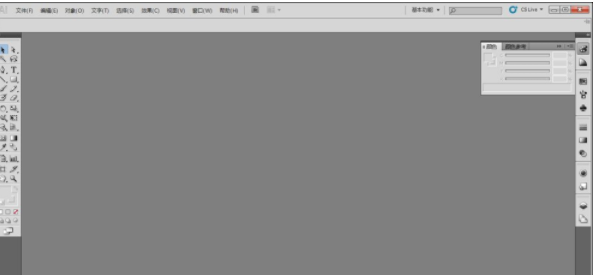
ai载图1
2.在AI“菜单栏”中找到“编辑”,在弹出的下拉框中找到“首选项”,选择“增效工具和暂存盘”。打开“首选项”设置面板,进入下一步。
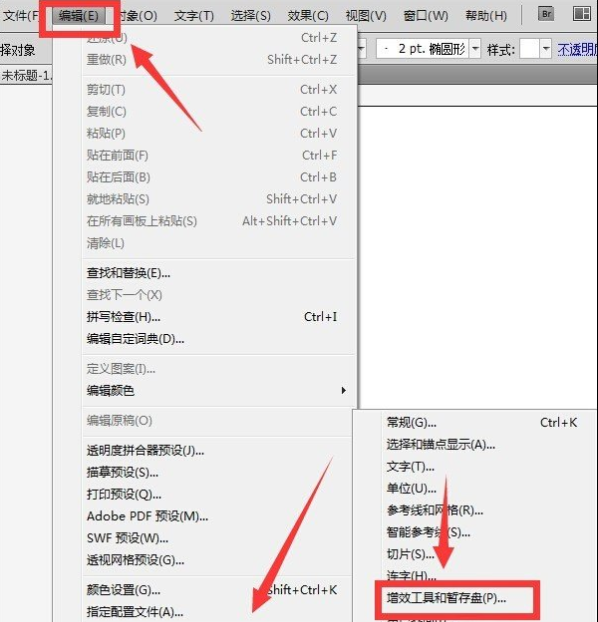
ai载图2
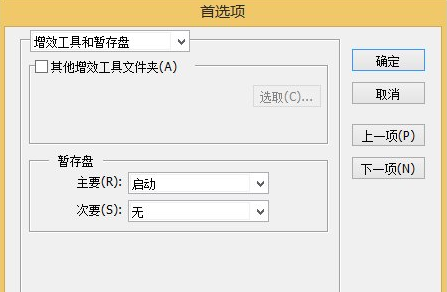
ai载图3
3.在“首选项”设置面板中将“暂存盘”选项,将盘D和F打开,等到出现”注:更改将在下次启动AI时生效“,即完成设置。
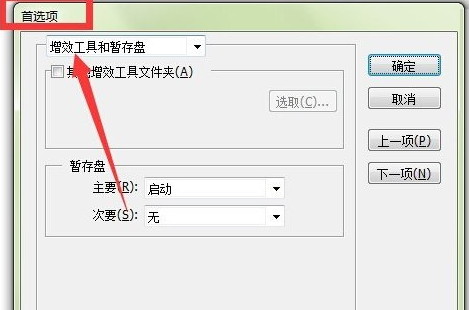
ai载图4
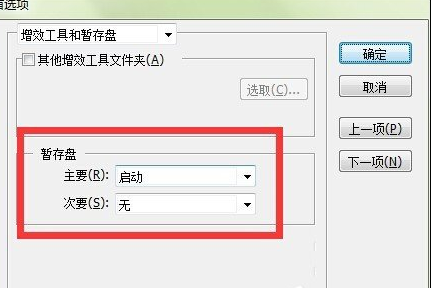
内存不足载图5
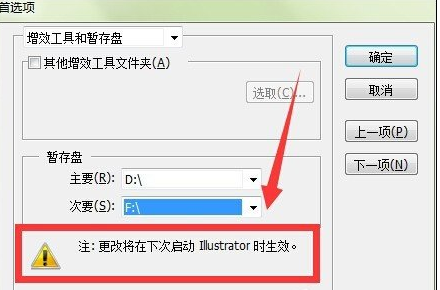
内存不足载图6
4.以上设置完成之后,点击”确定“保存即可。
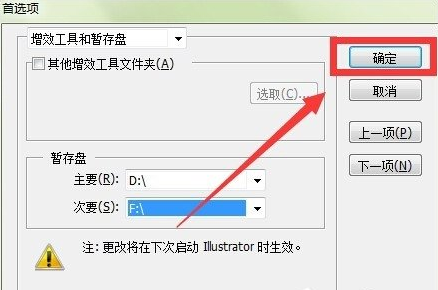
ai载图7
现在知道 ai导出内存不足怎么办了吧,希望对您有帮助。